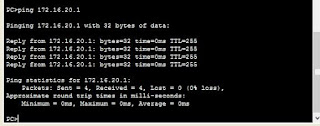Domain Name System (DNS) Adalah sebuah aplikasi service di internet yang menerjemahkan sebuah domain name ke IP address dan salah satu jenis system yang melayani permintaan pemetaan IP address ke FQPN (Fany Qualified Domain Name) dan dari FQDN ke IP address. Salah satu DNS server yang dikenal dilinux adalah bind9.
Menginstall DNS dan WEB Server
Tunggu hingga proses installasi selesai
Mengkonfigurasi WEB Server
Membuat file WEB
Edit file WEB nya
Untuk mengedit file WEB, Ketikkan tulisan dalam lingkaran merah
Membuat tampilan WEB yang kita inginkan
Tulisan dalam lingkaran merah akan muncul di WEB Server
Save konfigurasi WEB Server
Jiika diketikkan IP nya, maka akan muncul file WEB yang sudah dibuat tadi
Konfigurasi DNS Server
Masuk ke Direktori bind
Copykan file named.conf.default-zones
Masukkan ke file yang sudah di copy diatas
Setelah masuk, ketikkan tulisan yang didalam lingkaran merah. save
Copykan file db.local menjadi db.1
Edit file db.1 dengan mengetikkan tilisan yang dalam lingkaran merah. save
Copykan file db.127 menjadi db.2
Kettikkan tulisan yang dalam lingkaran merah. save
Tambahkan nameserver di direktori resolv.conf
Konfigurasi selesai.
Test Ping menggunakan IP
Test Ping menggunakan domain riantoteta.com
Test Ping menggunakan domain www.riantoteta.com
Konfigurasi DNS dan WEB Server selesai.... Semoga Bermanfaat...